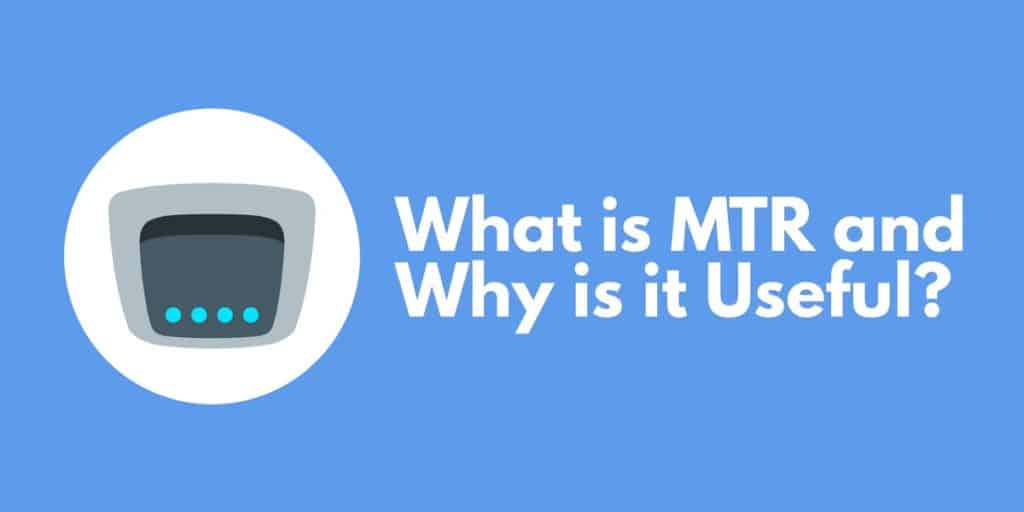
MTR sau Matt’s TraceRoute este unul dintre cele mai populare instrumente Traceroute disponibile online. Instrumentul a devenit unul dintre instrumentele speciale pentru înlocuirea lui Ping și Traceroute. Monitorul de rețea MTR este un instrument de diagnostic de neprețuit care poate fi utilizat pentru a sonda serverele la distanță și pentru a măsura schimbarea latenței în timp. Pentru a înțelege ce este MTR, trebuie mai întâi să aruncăm o privire mai atentă către Ping și Traceroute.
Ce este Ping?
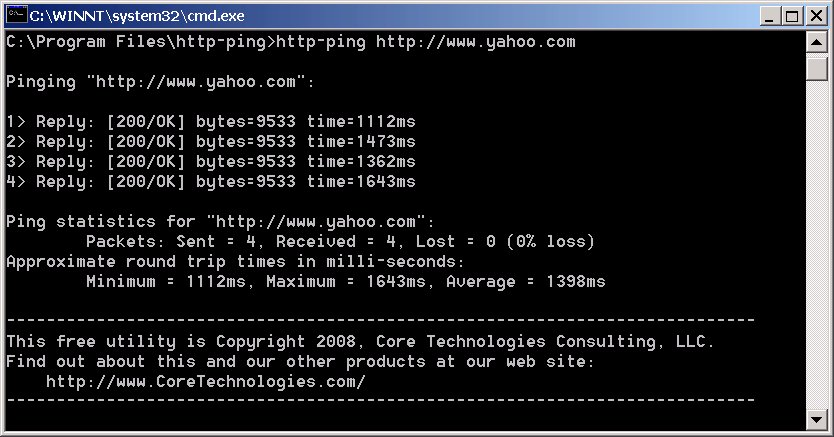
Ping este unul dintre cele mai utilizate instrumente de diagnosticare a rețelei din lume. Cu Ping, utilizatorul poate trimite pachete ICMP de la un computer la altul. Computerul primitor răspunde apoi cu pachetele de răspuns ecou ICMP odată ce pachetele au ajuns. Acest pachet de răspuns ecografic ICMP vă indică dacă un dispozitiv este disponibil sau nu. Dacă un computer nu trimite un răspuns înapoi, știți că acesta nu este disponibil.
Puteți, de asemenea, să ping nume de gazdă pentru a monitoriza conectivitatea DNS. În general, administratorii de rețea folosesc instrumentul Ping pentru a măsura disponibilitatea gazdelor într-o rețea. Cu toate că acest lucru sună bine în teorie, este important de reținut că Ping nu este întotdeauna exact. Pachetele ICMP sunt adesea filtrate de firewall-uri, ceea ce înseamnă că uneori dispozitivele care funcționează și funcționează nu răspund cu pachetele ICMP.
Vezi și: 9 Cele mai bune instrumente de monitorizare a ping-ului
Ce este Traceroute?

traceroute este un alt instrument de rețea utilizat pe scară largă care înregistrează ruta dintre expeditor și receptor. Este diferit de Ping, deoarece calculează ruta și arată utilizatorului timpul necesar unui pachet pentru a parcurge fiecare salt.
Traceroute este utilizat în principal pentru identificarea zonelor cu probleme din cadrul unei rețele. Dacă un hop necesită foarte mult timp pentru a călători, acesta este un indiciu bun că există o problemă undeva în rețea. Pentru a utiliza Traceroute tot ce trebuie să facă utilizatorul este să introduceți comanda traceroute.
Comanda trimite un pachet ICMP cu un timpul pentru a trăi valoarea. Fiecare pachet pe care îl trimiteți are un câmp TTL. TTL este numărul maxim de hamei pe care un pachet îl poate călători înainte de a fi aruncat. Expeditorul stabilește valoarea TTL astfel încât odată depășit, routerul va renunța la pachet și va anunța expeditorul inițial cu un mesaj depășit timp.
TTL și timpul depășit împreună pot fi utilizate pentru a determina cât timp durează un pachet să călătorească de la un salt la altul. Odată ce Traceroute este complet, puteți vedea numărul de milisecunde (ms) pe care pachetul a luat pentru a ajunge la un router. Drept urmare, Traceroute este un instrument bun pentru măsurarea latenței într-o rețea.
Cu cât este mai lung pentru ca un pachet să călătorească printr-un hop, cu atât este mai mare latență. Prezența unei cantități mari de latență spune administratorului de rețea că rețeaua nu funcționează așa cum trebuie. În mod implicit, Traceroute este inclus pe dispozitivele Windows și Unix. Cu toate acestea, poate fi instalat și printr-o descărcare online.
A se vedea, de asemenea: Traceroute Tools Review
Ce este MTR?
Monitorul de rețea MTR combină Ping și Traceroute și combină capacitățile de măsurare a disponibilității Ping cu analiza hop-to-hop a Traceroute. MTR folosește pachete ICMP pentru a măsura disponibilitatea dispozitivelor și durata de timp necesară călătoriei de la hop la hop.
Cu toate acestea, ceea ce diferențiază cu adevărat MTR-ul de alte instrumente limitate este că înregistrează pierdere de pachete și bruiaj de asemenea. MTR măsoară astfel calitatea unui timp de conectare necesar pentru a finaliza un transfer și procentul de pachete pierdute în tranzit.
Când utilizați MTR, executați rapoarte pentru a vizualiza date de performanță. Rapoartele adună date din rețeaua dvs. și apoi le transmit înapoi sub formă de tabel pe ecran. Tabelul vă prezintă informații despre pierderea și latența pachetelor.
De ce este util MTR?
MTR este un instrument util din mai multe motive. În primul rând, combină Ping și Traceroute împreună pentru a putea măsura disponibilitatea dispozitivelor în rețea, precum și monitorizarea traseului. Cu toate acestea, are și un avantaj semnificativ față de Traceroute, deoarece ieșirea este actualizată continuu. Cu Traceroute, trebuie să actualizați scanările manual pentru a măsura modul în care performanțele unei rețele se schimbă în timp.
În schimb, puteți rula MTR și informațiile dvs. vor fi conectate până când spuneți oprire. Posibilitatea de a monitoriza modificarea performanței rețelei în timp ajută atunci când vine vorba de depanare.
Cum se instalează MTR
MTR este disponibil pe Windows, Mac OS și Linux. Procesul de instalare diferă în funcție de ce platformă lucrezi.
ferestre
Pentru a descărca MTR pe Windows puteți descărca versiunea Windows WINMTR prin acest link aici.
Mac OS
Pentru a instala MTR pe Mac OS, puteți utiliza Homebrew sau Macports. Pe Home-brew trebuie să introduceți următoarea comandă:
brew instala mtr
Alternativ, pentru a rula MTR cu MacPorts, trebuie să introduceți:
port install mtr
Linux
Pentru a instala MTR pe Linux aveți nevoie de Debian, Ubuntu, CentOS, RHEL sau Fedora. Pentru Debian și Ubuntu puteți introduce următoarea comandă:
actualizare aptă && upgrade apt
apt instala mtr-minuscul
Pe CentOS, RHEL și Fedora puteți introduce următoarea comandă:
actualizare yum
yum instalați mtr
Cum se utilizează MTR
Când utilizați scanerul de rețea MTR, trebuie să generați un raport MTR pentru a vizualiza datele dvs. despre trafic. Rapoartele MTR sunt direcționale, deci este necesar să generați rapoarte în ambele direcții pentru a obține o imagine completă a performanței rețelei dvs. În această secțiune, vom analiza cum puteți face acest lucru. Procesul diferă în funcție de ce platformă lucrezi.
În această secțiune vom analiza:
- Cum să generați și să citiți rapoarte MTR
- Cum se măsoară pierderea pachetelor
- Cum se măsoară latența
- Cum se măsoară bruiajul
Windows (cu WinMTR)
Pentru început, accesați câmpul gazdă și introduceți numele dvs. de domeniu. Acum faceți clic pe start. După ce se va face acest lucru, pachetele vor începe să fie transmise. Transmiterea pachetelor nu se va opri până când nu apăsați butonul Stop. Datele de pachete vor fi afișate în vizualizarea principală a panzei, care detaliază numărul de pachete trimise și primite, precum și procentul de pierdere a pachetelor..
Linux
Dacă utilizați versiunea MTR a interfeței pentru linia de comandă pe Linux, atunci puteți genera un raport tastând mtr urmat de URL- pe care vrei să o analizezi. De exemplu:
mtr google.com
Cum să citiți rapoartele MTR
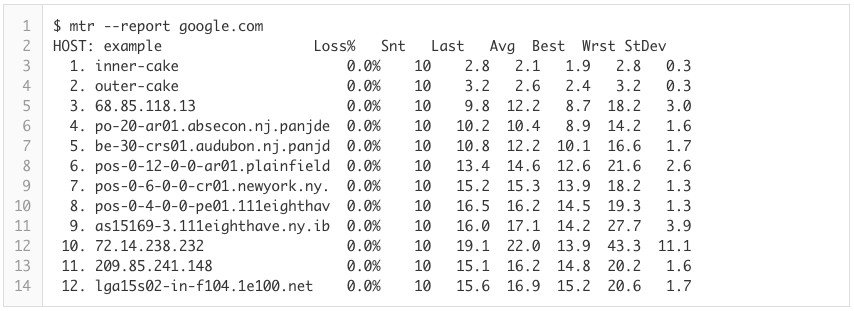
O parte cheie a utilizării scanerului de rețea MTR este în măsură să citească rezultatele unui raport. După cum puteți vedea în imaginea de mai sus, comanda raport specifică unde trebuie trimise pachetele (în acest caz google.com). Informațiile prezentate în raport sunt următoarele:
- Liniile numerotate din partea stângă a ecranului se referă la hamei.
- Numele din dreapta numerelor sunt numele gazdelor contactate.
- Coloana Loss% vă arată pierderea de pachete.
- Coloana Snt vă arată numărul de pachete trimise.
- Ultimul, Avg, Cel mai bun și cel mai rău toate măsoară latența în ms. Ultimul este latența ultimului pachet trimis, Avg este latența medie și cel mai rău și cel mai rău indică cel mai mic și cel mai mare timp dus-întors pentru pachetele transmise.
Cum se măsoară pierderea pachetelor cu MTR
Pentru a măsura pierderea de pachete pe monitorul de rețea MTR, puteți analiza valorile numerice de sub % Pierdere coloană. Cu toate acestea, atunci când se măsoară pierderea de pachete cu MTR, este de reținut un lucru: aveți grijă la limitarea. Limitarea este atunci când furnizorii de servicii pun o limită pentru cantitatea de trafic ICMP trimisă de MTR.
Limitarea ratelor ICMP este utilizată de furnizorii de servicii pentru a da prioritate altor trafic de rețea. În consecință, rapoartele pot arăta pierderi de pachete care nu se datorează unei probleme de configurare sau a unei defecțiuni, ci pentru că un furnizor de servicii impune o limită traficului ICMP.
Cel mai mare indiciu potrivit căruia traficul este limitat este compararea pierderilor de pachete între hamei. Dacă un hop are o pierdere mare de pachete, dar celelalte hamei înconjurătoare sunt la 0%, atunci este aproape sigur că MTR este limitat. De regulă generală, dacă observați că sunt raportate o mulțime de rate diferite de pierdere de pachete, este recomandabil să aveți încredere în hamei ulterioare.
Dacă rezolvați probleme pentru o anumită problemă din rețeaua dvs., doriți să vă asigurați că măsurați pierderea de pachete în ambele moduri. Procedând astfel, veți putea vedea dacă există o problemă cu ruta de ieșire sau ruta de întoarcere.
Cum se măsoară latența cu MTR
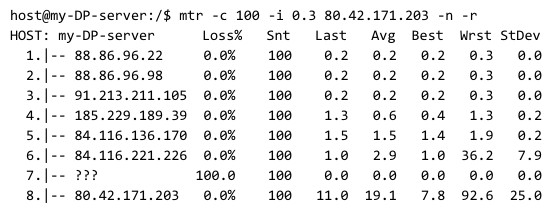
Una dintre informațiile cheie pe care le puteți obține din rapoartele MTR este cea a latenței. Acum, vizualizarea latenței se bazează pe măsurarea manuală a mai multor factori.
Primul lucru pe care doriți să-l faceți atunci când citiți un raport este să acordați atenție numerelor de hamei și ultimul, in medie, Cel mai bun, și cel mai rău latență la fiecare etapă (așa cum se arată în exemplul raportului de mai sus). De exemplu, dacă latența crește dramatic între un salt la altul, acest lucru poate indica faptul că există o problemă în acea parte a rețelei. Cu toate acestea, latența poate fi cauzată de ruta de ieșire sau de întoarcere.
Nu veți putea vedea ruta din retur în raportul dvs. În schimb, va trebui să analizați diferența dintre saltul final și cel de dinaintea acesteia pentru a vedea dacă există și o problemă acolo. În consecință, va trebui să rulați depanarea suplimentară pentru a diagnostica sursa problemei.
Cum se măsoară bruiajul pe MTR
Puteți utiliza, de asemenea, MTR pentru a măsura bruiajul. Cu toate acestea, nu puteți vedea bruiaj pe pagina de raport standard. Pentru a vizualiza jitter, trebuie să introduceți comanda opțiune:
sau -ordine
Cu această comandă, puteți determina ce câmpuri vor fi afișate și în ce ordine. Lista câmpurilor disponibile este următoarea:
- L – raportul de pierdere
- D – Pachete aruncate
- R – pachete primite
- S – Pachete trimise
- N – Cel mai nou RTT (ms)
- B – Cel mai bun / cel mai bun RTT (ms)
- A – RTT mediu (ms)
- W – RTT maxim / cel mai rău (ms)
- V – Abatere standard
- G – Media geometrică
- J – Jitter curent
- M – Media Jitter / Media.
- X – Cel mai rău Jitter
- I -Interarival Jitter
Instrumente alternative la MTR
Deși MTR este un instrument foarte fiabil, există o serie de alte produse alternative care au apărut în urma programului original Traceroute. În această secțiune, vom analiza unele dintre alternativele MTR pe care le puteți utiliza pentru a vă monitoriza rețeaua.
SolarWinds Traceroute NG (INSTRUMENT GRATUIT)
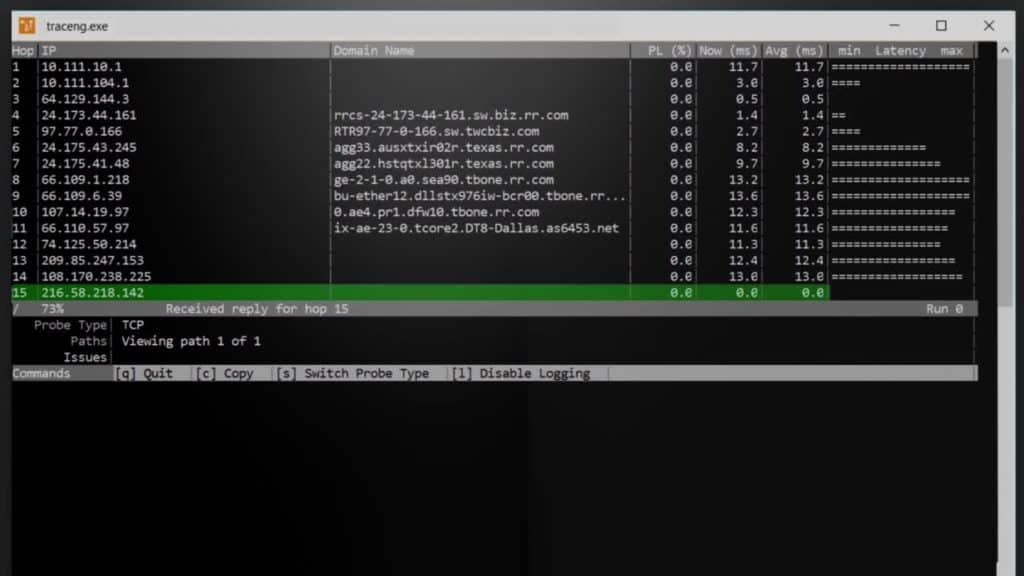
SolarWinds Traceroute NG este alternativa SolarWind la scanerul de rețea MTR și la Traceroute. Traceroute NG nu numai că poate detecta modificările traseului rețelei, dar oferă și monitorizare continuă. Cu acest program, analiza căii de rețea este oferită atât pentru TCP cât și pentru ICMP pentru a oferi vizibilitate îmbunătățită de utilizator.
Programul rulează printr-o interfață de linie de comandă (CLI). Puteți vizualiza detalii importante precum: Adrese IP, nume de gazdă, numărul de hamei, pierdere de pachete, și latență. A fi capabil să măsoare pentru probleme de performanță, cum ar fi pierderea de pachete, vă spune dacă există o problemă care trebuie rezolvată.
TraceRoute NG rulează pe Windows 8, 8.1, 10, Windows Server 2012 R2 și 2016. Deși Traceroute NG este un instrument proprietar, acesta este disponibil gratuit. Dacă nu sunteți fan al MTR, TraceRoute NG este o alternativă excelentă.
SolarWinds Traceroute NGDescarcă instrument 100% GRATUIT
Monitor de rețea PRTG (TRIAL GRATUIT)
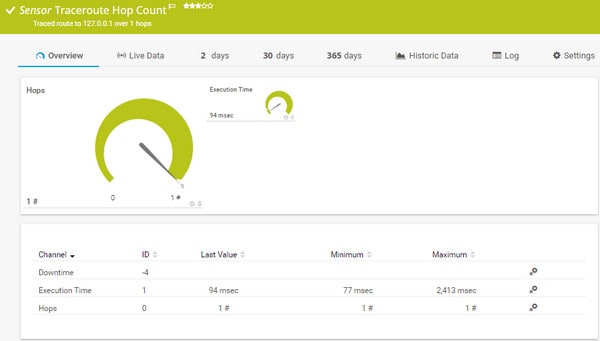
Monitor de rețea PRTG este o platformă de monitorizare a rețelei care oferă o serie de servere pentru Traceroute. Monitorul de rețea PRTG este bazat pe GUI, astfel încât este ușor de utilizat dacă nu sunteți familiarizați cu CLI. Cu Traceroute Hop Count Sensor puteți să vă monitorizați rețeaua și să măsurați timpul de execuție și numărul de salturi ale transferului. Numărul de hamei este afișat ca un cadran verde, astfel încât să puteți vedea clar cât de departe a călătorit un pachet.
Există, de asemenea, o modalitate de a monitoriza pierderea jitter-ului și a pachetelor pe Monitorul de rețea PRTG. Este un Senzor QOS dus-întors ceea ce vă arată bruiaj, latență, pierdere de pachete, si scorul mediu de opinie a conexiunii de rețea.
La fel ca MTR, PRTG Network Monitor este disponibil gratuit. Dacă doriți să vă extindeți monitorizarea rețelei, atunci puteți încorpora și alți senzori pentru adulmecarea de pachete și analiza NetFlow.
Monitor de rețea PRTG Descărcați încercare GRATUITĂ de 30 de zile
Scanner de rețea MTR: alternativa la Ping și Traceroute
Dacă folosești în prezent Ping sau Traceroute, merită să mergi la MTR. Veți avea avantajele ambelor instrumente într-o singură platformă. Am inclus aici un ghid de bază despre utilizarea MTR pentru a putea înțelege elementele de bază despre crearea și citirea rapoartelor. În timp ce procesul diferă în funcție de ce platformă sunteți, un lucru pe care toate versiunile MTR îl au în comun este că sunt ușor de utilizat.
Cu toate acestea, dacă nu îți place MTR, alți concurenți le plac TraceRoute NG sau Monitor de rețea PRTG sunt, de asemenea, alternative adecvate. TraceRoute NG funcționează în același mod, cu posibilitatea de a vizualiza datele ICMP și TCP. PRTG Network Monitor este mai mult o platformă completă de monitorizare a rețelei, dar oferă un senzor Traceroute care ajută la vizualizarea experienței Traceroute bazată pe text oferite de MTR și Traceroute.
ositivelor și pentru a urmări ruta pachetelor prin intermediul rețelei. Acest instrument de diagnosticare este foarte util pentru administratorii de rețea, deoarece poate detecta problemele de conectivitate și poate măsura latența în timp real. MTR este ușor de instalat și de utilizat, iar rapoartele sale detaliate oferă informații valoroase despre performanța rețelei. În plus, există și alte instrumente alternative la MTR, cum ar fi SolarWinds Traceroute NG și Monitorul de rețea PRTG. În concluzie, MTR este un instrument esențial pentru orice administrator de rețea care dorește să mențină o rețea performantă și fiabilă.
atea și latența, dar în același timp, afișează și informații despre fiecare hop pe care pachetul îl traversează. Acest lucru face ca MTR să fie un instrument de diagnosticare mult mai precis decât Ping sau Traceroute luate separat. MTR poate fi utilizat pentru a identifica problemele de rețea, cum ar fi pierderea pachetelor sau latența mare, și poate fi folosit pentru a monitoriza performanța rețelei în timp. Este un instrument de neprețuit pentru administratorii de rețea și pentru oricine dorește să înțeleagă mai bine funcționarea rețelei lor. Cu toate acestea, este important să rețineți că MTR nu este un instrument magic care poate rezolva toate problemele de rețea. Este doar un instrument de diagnosticare care poate ajuta la identificarea problemelor și la găsirea soluțiilor.
într-un hop pentru a ajunge la destinație. Acest instrument de diagnosticare de rețea este foarte util pentru a identifica problemele de rețea și pentru a măsura latența în timp real. MTR este disponibil pe platforme Linux și poate fi instalat prin intermediul comenzii de instalare a pachetelor. Utilizarea MTR este simplă și poate fi efectuată prin intermediul comenzii MTR urmată de adresa IP sau numele de gazdă. Rapoartele MTR pot fi citite pentru a identifica problemele de rețea și pentru a măsura pierderea pachetelor și latența. În general, MTR este un instrument de diagnosticare de rețea foarte util și eficient care poate fi utilizat pentru a îmbunătăți performanța rețelei.